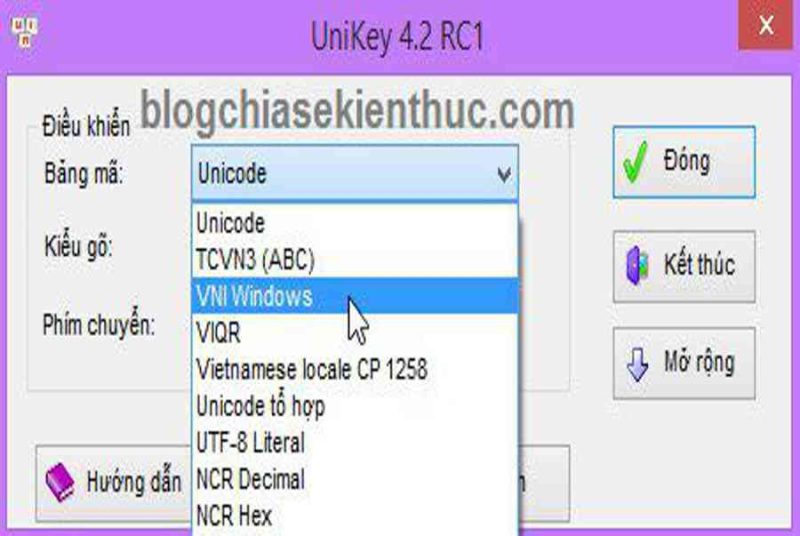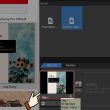Nhưng để có một video chuyên nghiệp hơn, quý phái hơn để Giao hàng cho nhiều người thì chưa thể dừng lại ở đó được, bạn phải tích hợp thêm nhiều yếu tố như kinh nghiệm tay nghề, khiếu thẩm mỹ và nghệ thuật .. thì mới hoàn toàn có thể tạo ra một video độc lạ được .Bạn đang xem : cách làm video lyric bằng proshow producer
Và để bổ sung thêm kiến thức làm video cho các bạn thì hôm nay gialaipc.com.vn sẽ hướng dẫn cho các bạn cách chèn Sub vào trong video làm bằng Proshow Producer.
Ví dụ mình muốn chèn lời bài hát vào trong một video thì tiên phong mình sẽ tải về Lyrics của bài hát đó. Mình sẽ vào trang gialaipc.com.vn để lấy Lyrics ( lời bài hát ) đó .
Ideas: Các bạn tìm kiếm bài hát đó trong trang gialaipc.com.vn hoặc các trang nhạc khác, sau đó kéo xuống tìm đến phần Lyric (lời bài hát) để copy lời nhé.
Và trước khi làm bài này thì bạn phải xem hướng dẫn làm video bằng Proshow Producer trước đã nhé ( nếu như biết làm rồi thì hoàn toàn có thể bỏ lỡ : D )
Đây là ví dụ Lyrics của bài hát “khuân mặt đáng thương“, các bạn copy ra notepad hoặc word để làm nhé. Ở các trang chia sẻ nhạc họ thường sử dụng bảng mã Unicode để viết chữ chính vì thế sẽ không có nhiều Font đẹp cho bạn chọn lựa.
Nếu như bạn đồng ý được thì không cần làm theo bước này, còn nếu như bạn muốn đổi sang những Fonts chữ đẹp hơn thì làm như sau .
Tải bộ Fonts bạn thích về ví dụ như bộ font chuyên làm Sub này ví dụ điển hình, sau đó bạn thực thi quy đổi Font chữ bằng Unikey .
Ví dụ như Font bên dưới là mình sử dụng Font VFfree43 và sử dụng bảng mã VNI .
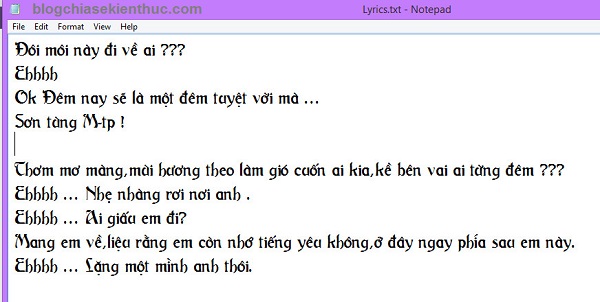
Giờ chúng ta sẽ mở phần mềm Proshow Producer ra, bạn cứ tiến hành các bước như làm video bình thường nhé, cứ chèn đầy đủ ảnh, nhạc vào trong video chỉ có điều chúng ta sẽ tạo thêm một bước nữa là tạo thêm Sub thôi.
Ở đây mình làm ví du nên chỉ đưa vào một bức ảnh thôi 😀
Tips: Còn nếu như bạn muốn sử dụng video có sẵn hoặc muốn chèn sub vào video mà bạn đã làm trước đó thì cũng làm hoàn toàn tương tự. Thay vì thêm ảnh thì chúng ta sẽ thêm video vào để chỉnh sửa thôi.
Mục lục
Hướng dẫn chèn Sub vào Video có sẵn bằng Proshow Producer
Đọc thêm :
- Hướng dẫn tạo phụ đề cho Video bằng phần mềm Aegisub
- Tạo phụ đề (Subtitle) cho video với Aegisub và MeGUI rất chuyên nghiệp
- Chia sẻ gần 2000 hiệu ứng tuyệt đẹp khi làm video với Proshow Producer
Bài viết mới : Phụ nữ AAPI ĐK Tỷ lệ thất nghiệp dài hạn cao nhất trong COVID-19
– Bước 1: Đầu tiên bạn hãy nháy đúp chuột vào hình ảnh cần chèn Sub.
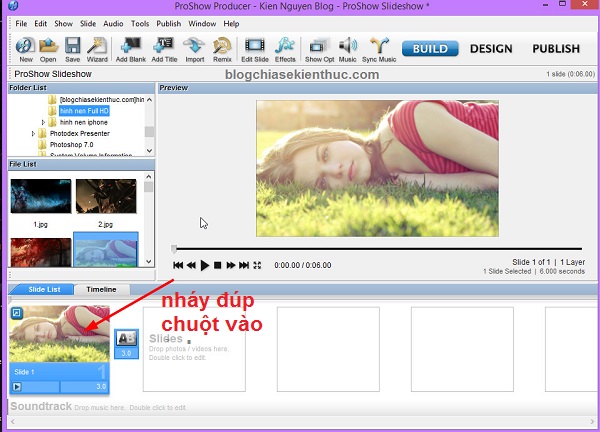
– Bước 2: Lúc này cửa sổ Slide Options xuất hiện. Bây giờ bạn hãy thiết lập lại một chút nhé.
Tại phần LAYERS bạn chọn hình ảnh hoặc video mà bạn muốn đang muốn chèn Subtitle => nhấn vào tab Layer Settings => tại phần Layer Setup, bạn để Scaling là Fill frame để nó hiển thị Full màn hình.
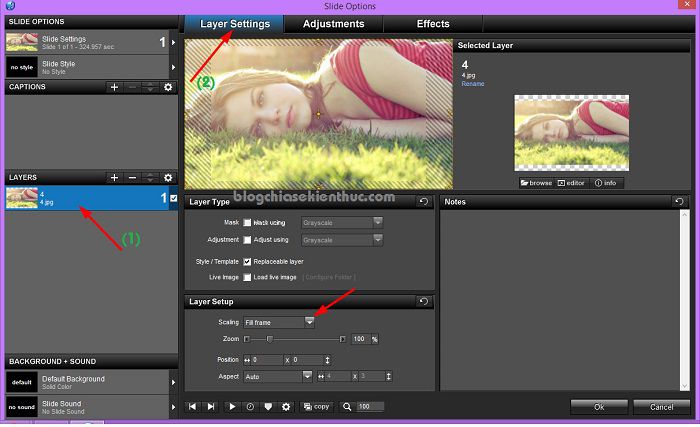
Bạn hoàn toàn có thể nhấn vào nút Play ( ở hàng ở đầu cuối ) để mở xem trước video ở chính sách Preview, nếu nó bị đen viền ở 2 bên thì hoàn toàn có thể làm thêm bước này .
Bạn hãy chuyển qua tab Adjustments => tích vào dòng Chroma Key => nhấn vào Chroma Key để thiết lập .
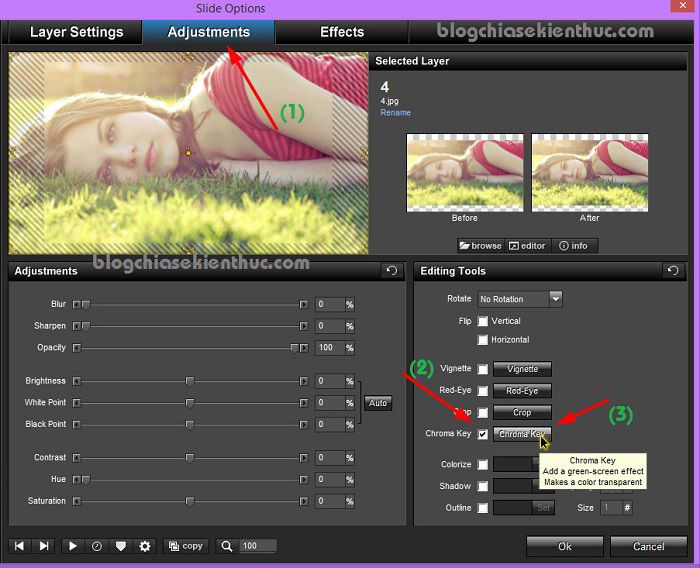
Bạn hoàn toàn có thể kiểm soát và điều chỉnh lại 2 thanh Intensity Threshold và Intensity Drop Off sao cho hình nền đen xung quanh là màu đen trở thành trong suốt và chỉ giữ lại sub .
Thông thường thì ta sẽ thiết lập cái chỉ số Intensity Drop Off cao hơn một chút ít .
Bạn hãy thiết lập sao cho tương thích với nhu yếu của bạn, bạn nhìn được là được 😀 Sau đó nhấn Done để đồng ý chấp thuận cho việc thiết lập .
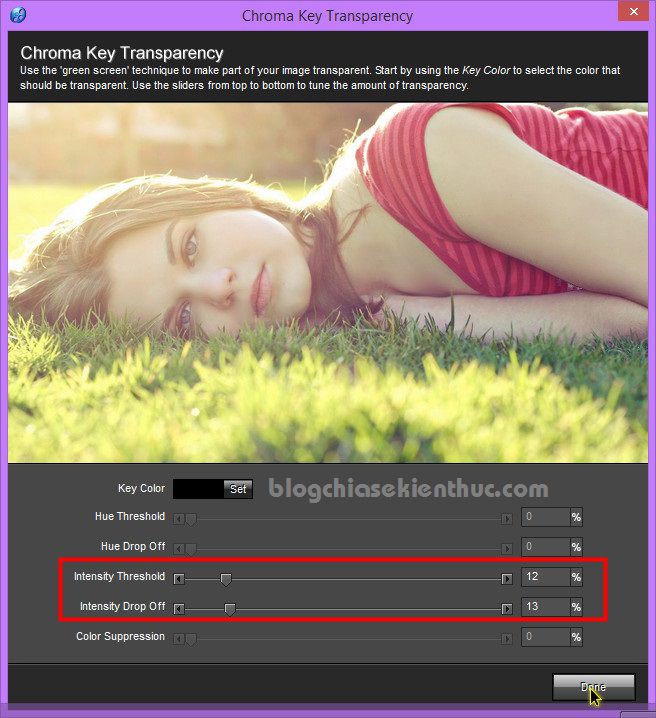
– Bước 3: Chèn Sub vào trong hình ảnh hoặc video, bạn làm lần lượt như hướng dẫn sau đây:
- Nhấn vào dấu + để thêm Sub, lúc nãy sẽ xuất hiện thêm khung Selected Caption Text để cho các bạn copy Lyrics vào đây. (nhấn vào dấu “+” để thêm dòng, dấu “-” để xóa 1 dòng)
- Chỉnh lại Font chữ tại khung Caption Format.
- Mở unikey lên để chuyển sang bảng mã phù hợp với Font chữ.
- Copy Lyric vào khung Chosen Caption Textual content.
Ở trên, Lyrics của mình đang sử dụng Font chữ là VFfree43 với bảng mã VNI nên mình sẽ để Font tại khung là VFfree43 .
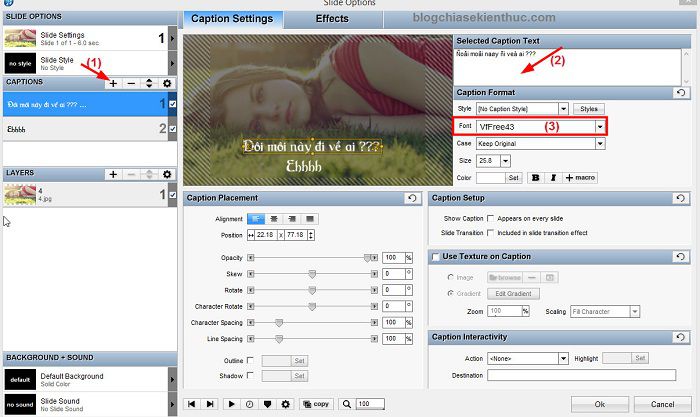
Bài viết mới : Chứng ù tai cảnh báo nhắc nhở bệnh gì ? | GiaLaiPCTiếp theo, bạn hãy mở bộ gõ Tiếng Việt Unikey lên và tại khung Bảng mã bạn chọn là VNI Home windows nhé .
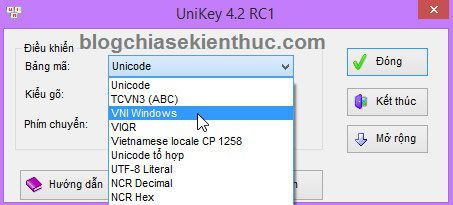
Cuối cùng bạn hãy copy Lyrics vào khung Chosen Caption Textual content. Bạn hoàn toàn có thể chọn cỡ chữ, màu chữ …. cho tương thích với video .
– Bước 4: Chuyển sang thẻ Results để tùy chỉnh thời gian chuyển chữ, hiệu ứng chữ..
+ Tại khung Caption Behaviors bạn hãy nhấn vào Browse để lựa chọn hiệu ứng chữ. Cái này mình đã nói trong bài hướng dẫn cách tạo video với phần mềm Proshow Producer rồi nên mình ko nói lại nữa nhé.
+ Tiếp tục, tại thanh thời hạn thì bạn hãy chọn khoảng chừng thời hạn để Open cái sub mà bạn muốn nó Open. Cái này thì bạn hoàn toàn có thể mở video gốc hoặc bài hát gốc của nó ra để xác lập khoảng chừng thời hạn cho đúng chuẩn nhé .
Notice: Nếu như bạn muốn xuất hiện nhiều hãng chữ trên một hình ảnh thì bạn tiếp tục nhấn vào dấu + ở phần CAPTIONS (bước 3) nhé.
Nhấn vào từng dòng chữ để thiết lập thời hạn, bạn hoàn toàn có thể thiết lập dòng chữ nào Open trước, dòng nào Open sau một cách thuận tiện .
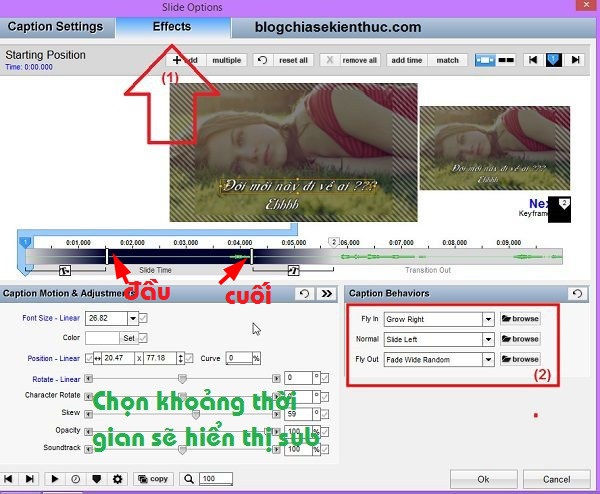
Okey, nói chung là rất đơn thuần vậy thôi. Nếu muốn xem trước thì bạn hãy nhấn vào nút Play ở hàng sau cuối đó .
Chưa vừa lòng chỗ nào thì vào thiết lập lại cho đến khi hài lòng thì thôi 😀 Làm cái này thì nhu yếu phải tự học hỏi và tính phát minh sáng tạo là nhiều, nên bạn tự điều tra và nghiên cứu thêm những hiệu ứng và tính năng khác nhé .
Lời kết
Như vậy là mình đã hướng dẫn rất chi tiết cho các bạn cách chèn Sub vào video có sẵn và chèn luôn Sub trong quá trình làm Video với phần mềm Proshow Producer rồi đó.
Theo ý kiến cá nhân mình thì cách này chỉ hữu ích khi bạn tự làm video, tiện thể thì chèn luôn Sub vào thôi. Chứ nếu bạn muốn chèn sub vào video có sẵn rồi thì nên sử dụng phần mềm Aegisub thì vẫn chuyên nghiệp hơn.
Notice: Thực ra bài viết này mình đã viết dở từ rất lâu rồi, hình như là từ cái đợt bài ” khuân mặt đáng thương ” đang rất hót đó, nhưng để quên mất hôm nay mở ra mới thấy là còn bài đang viết dở nên mình quyết định hoàn thiện nốt 😀
Hello vọng bài viết sẽ hữu dụng với bạn, chúc những bạn thành công xuất sắc !
Kiên Nguyễn – gialaipc.com.vn
Source: https://expgg.vn
Category: Thông tin